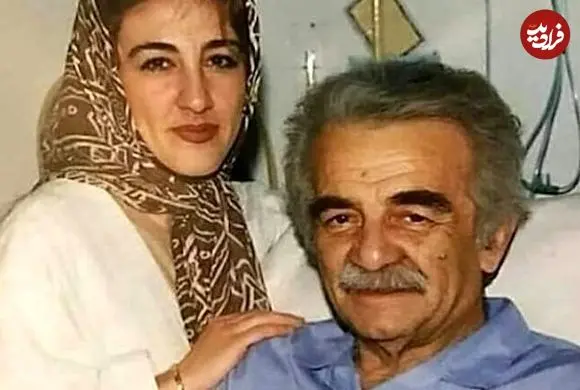نحوه زمانبندی کردن ارسال ایمیل از طریق جیمیل

پیدا کردن ایمیلهای زمانبندی شده و لغو ارسال آنها نیز کار سادهای است به طوری که یک پوشه Scheduled در نسخه دسکتاپ و موبایلی جیمیل وجود دارد و با کلیک کردن روی آن و انتخاب Cancel Send، میتوان از ارسال جیمیل جلوگیری کرد.
کد خبر :
۹۶۵۶۱
بازدید :
۲۳۵۸
گوگل در آوریل ۲۰۱۹ رسما از عرضه قابلیتی جدید در سرویس جیمیل خود خبر داد که امکان زمانبندی ارسال ایمیل را برای کاربران فراهم میکرد. تقریبا یک ماه بعد نیز این ابزار در نسخه دسکتاپ و موبایل جیمیل در اختیار کاربران قرار گرفت.
تا پیش از این، کاربران برای زمانبندی کردن ارسال ایمیل از ابزارهایی که توسط سایر شرکتها طراحی شده بود، استفاده میکردند. اما اکنون و به لطف قابلیتی که در جیمیل تعبیه شده، میتوان به راحتی انواع ایمیلهای شخصی یا کاری را زمانبندی و ارسال کرد.
برای زمانبندی ارسال ایمیل از طریق جیمیل در مرورگر وب دسکتاپ، میبایست مراحل زیر را دنبال کرد:
ابتدا روی گزینه «نوشتن ایمیل» یا همان «Compose» کلیک کنید تا صفحه ارسال ایمیل جدید باز شود
در قسمت پایین و در کادر مستطیلی آبیرنگ، روی علامت داخل آن کلیک کنید تا چند گزینه به نمایش درآید
از میان زمانهای پیشنهادی، یک گزینه را انتخاب کنید. یا اینکه روی Pick date & time کلیک کنید تا بتوانید زمان دلخواه را مشخص کنید
و در پایان روی Schedule send کلیک کنید
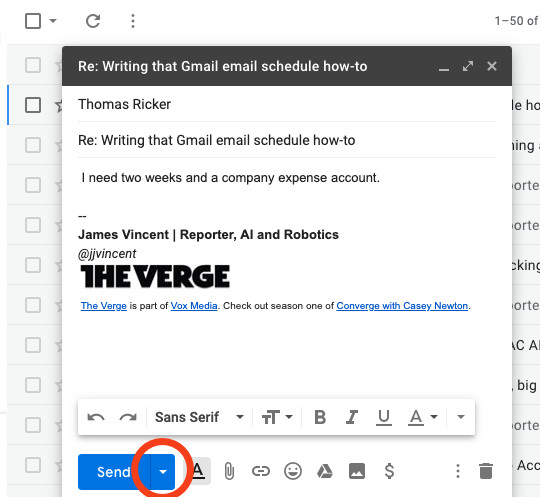
این فرآیند تا حدود زیادی در نسخه موبایل جیمیل یکسان است، اما در اینجا باید روی علامت سه نقطهای که در قسمت بالایی و سمت راست صفحه تعبیه شده، تپ کنید تا به گزینههای زمانبندی دسترسی داشته باشید.
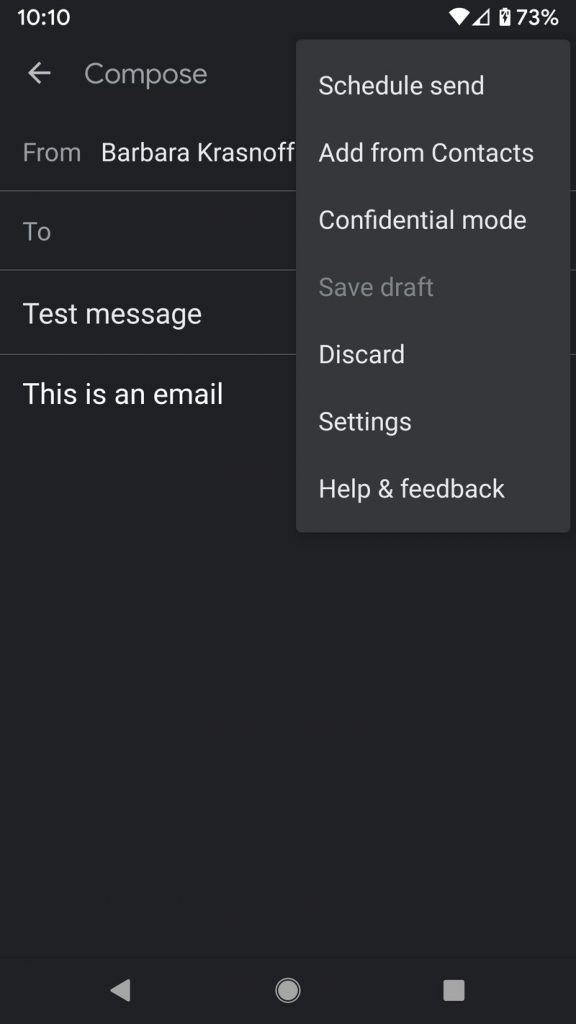
پیدا کردن ایمیلهای زمانبندی شده و لغو ارسال آنها نیز کار سادهای است به طوری که یک پوشه Scheduled در نسخه دسکتاپ و موبایلی جیمیل وجود دارد و با کلیک کردن روی آن و انتخاب Cancel Send، میتوان از ارسال جیمیل جلوگیری کرد. با این کار، ایمیل به پوشه پیشنویسها منتقل خواهد شد.
منبع: آی تی ایران
۰